
Você abriu um site no seu iPhone, mas você não sabe como se livrar disso. Não tenha medo, é fácil fechar um site fechando sua guia no Safari. Nós vamos mostrar a você como fazer isso.
O que é uma guia no Safari?
No Safari, uma "guia" é uma página da Web que está atualmente aberta no navegador. Pode ser em primeiro plano e você está olhando agora, ou pode estar em segundo plano e você pode voltar para ele mais tarde.
Os termos "tab" e "Navegação de guias" originado em PCs desktop nos anos 90. Antes que a navegação tabulada se tornasse popular, a maioria dos navegadores abriu cada site em sua própria janela separada. Com guias, você pode abrir muitos sites ao mesmo tempo na mesma janela do navegador.
Em um iPhone, o termo "guia" não é tão relevante, uma vez que o Safari é sempre uma experiência de janela única, mas a Apple optou por preservar o uso do prazo. É uma maneira familiar de dizer que várias páginas da Web estão abertas ao mesmo tempo.
Como fechar uma única guia no Safari no iPhone
Primeiro, abra o aplicativo Safari. Ao visualizar qualquer página, toque no botão Tabs (dois quadrados arredondados sobrepostos) no canto inferior direito da tela.
(No iOS 15 ou superior, se sua barra de endereços estiver em a parte inferior da tela , você também pode deslizar para cima na barra de endereços para ver uma lista de abas abertas do navegador.)

Depois de tocar no botão Tabs, você verá uma lista de suas guias de site abertas atualmente com uma visualização de miniaturas para cada um. Para fechar um site (tab), toque no botão pequeno "X" no canto superior esquerdo (iOS 14 e anterior) ou canto superior direito (iOS 15 ou posterior) da miniatura do site.
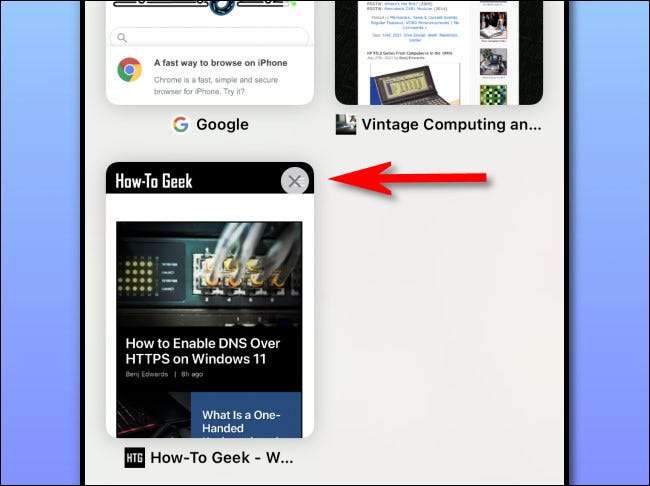
Repita isso com qualquer outra guia que você gostaria de fechar. No iOS 15 ou mais tarde, você também pode percorrer rapidamente as miniaturas para a esquerda para fechá-las.
RELACIONADO: Como obter o velho safári de volta no iPhone
Como fechar todas as guias do Safari de uma só vez
Se você precisar fechar muitas guias do Safari (até dezenas ou centenas deles) e você não quer tocar ou percorrer tocando através deles um de cada vez, você pode rapidamente feche todos eles de uma só vez .
Para fazer isso, pressione e segure o botão Tabs (os dois quadrados sobrepostos) até que um menu apareça. No menu, selecione "Fechar todas as guias".
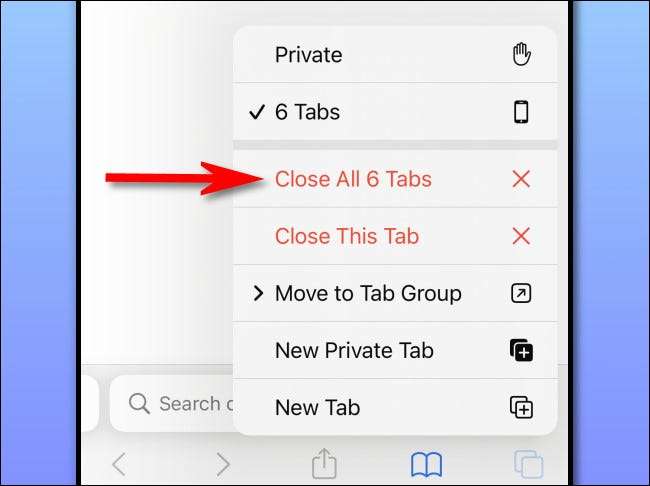
Uma mensagem de confirmação aparecerá. Toque em "Fechar todas as guias" novamente e todas as suas abas desaparecerão.
Se você cometeu um erro e fechou algo importante, mantenha pressionado o botão Plus ("+") na parte inferior da tela. Você verá A. "Tabelas recentemente fechadas" Lista que você pode usar para reabrir as guias que você precisa. Browsing feliz!
RELACIONADO: Como fechar todas as guias do Safari de uma só vez no iPhone e iPad







